Chrome: com esborrar les contrasenyes emmagatzemades

Com esborrar les contrasenyes emmagatzemades al navegador web Google Chrome.
De vegades, Google Chrome no pot baixar fitxers d'Internet. Potser el navegador ha detectat que el fitxer no es pot baixar de manera segura .
Però també hi ha moments en què Chrome no ofereix cap explicació sobre per què va fallar la descàrrega. Només diu que el fitxer no s'ha pogut descarregar. Això fa que el procés de resolució de problemes sigui una mica més difícil perquè no hi ha informació sobre la causa principal del problema.
Els problemes d'estabilitat d'Internet poden ser el motiu pel qual la descàrrega del fitxer ha fallat. Podeu reiniciar o fins i tot desconnectar el mòdem per resoldre el problema. Aquesta acció esborrarà tots els fitxers temporals d'Internet que podrien estar obstruint la connexió.
Proveu per veure si una connexió de cable funciona. Canviar a un canal Wi-Fi diferent és una connexió per cable no és una opció per a vostè.
O desconnecteu tots els altres dispositius mitjançant la connexió per alliberar més amplada de banda. Això hauria d'ajudar si esteu intentant descarregar un fitxer gran.
A continuació, reinicieu l'ordinador. Comproveu si la descàrrega té èxit ara. O prova de descarregar el fitxer una mica més tard.
Potser hi ha un problema amb el servidor del lloc web des del qual esteu intentant baixar el fitxer. O Chrome es veu afectat per problemes temporals que bloquegen la descàrrega.
Tots aquests fitxers emmagatzemats com a memòria cau del vostre navegador i galetes poden estar bloquejant la descàrrega. La solució més ràpida és simplement esborrar la memòria cau i les galetes i tornar-ho a provar.
Per fer-ho, feu clic als tres punts (extrem superior dret) per obrir el menú.
A continuació, seleccioneu Historial dues vegades.
Feu clic a l' opció Esborra les dades de navegació .
Seleccioneu l'interval de temps (comenceu amb les últimes 4 setmanes) i els fitxers que voleu eliminar (memòria cau i galetes).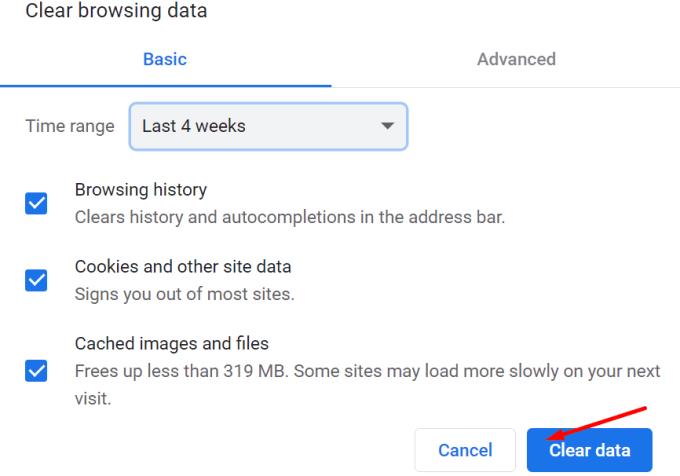
Premeu el botó Esborra dades . Torneu a carregar Chrome i torneu-ho a provar.
Si hi ha una versió nova de Chrome disponible, instal·leu-la i comproveu si aquesta era la solució adequada per a vosaltres.
Feu clic al menú i seleccioneu Ajuda . Comproveu que feu clic a Quant a Chrome i comproveu si hi ha un botó d' actualització disponible.
Això indica que hi ha una versió més nova del navegador disponible. Instal·leu-lo, reinicieu l'ordinador i torneu-ho a provar.
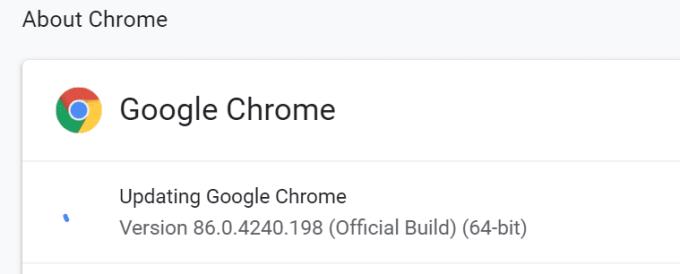
Si encara no podeu baixar el fitxer, feu-hi clic amb el botó dret i seleccioneu Desa l'enllaç com a . En lloc de simplement fer clic al fitxer, proveu de fer-hi clic amb el botó dret i utilitzeu les opcions de context per descarregar-lo.
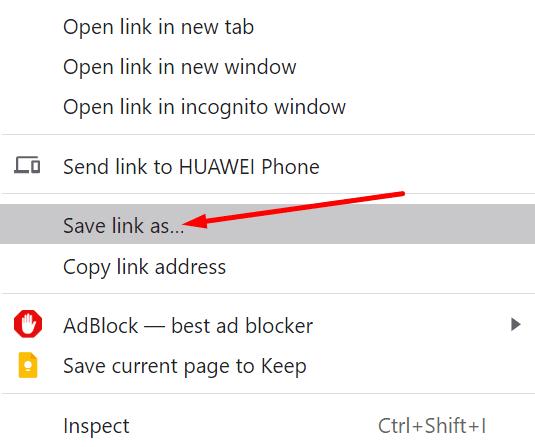
És possible que la configuració actual de seguretat d'Internet estigui bloquejant la descàrrega. Assegureu-vos que l'opció de descàrrega de fitxers no estigui desactivada.
Escriviu inetcpl.cpl a la barra de cerca de Windows i premeu Enter.
Feu clic a la pestanya Seguretat .
Seleccioneu la icona del globus i feu clic al botó Nivell personalitzat .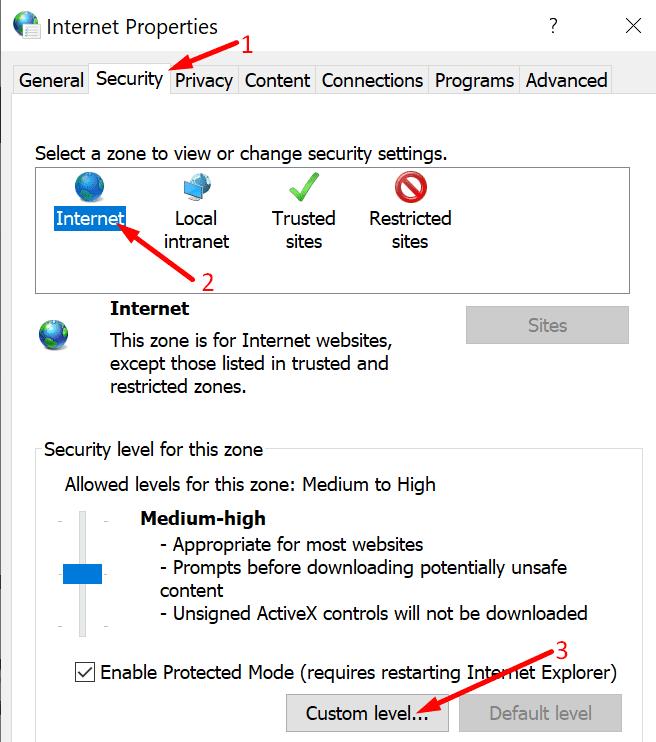
Desplaceu-vos cap avall fins que trobeu Descàrregues → Descàrrega de fitxers .
Assegureu-vos de descàrrega d'arxius s'estableix en Habilitar .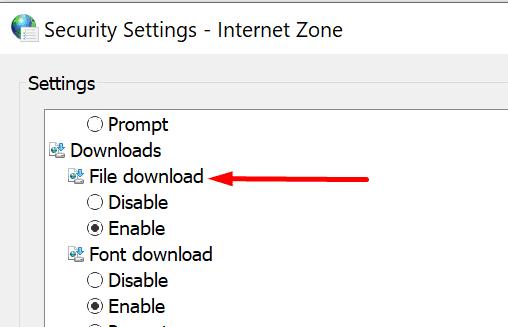
A continuació, continueu desplaçant-vos cap avall fins a Diversos → Llançament d'aplicacions i fitxers no segurs .
Configureu l'ordinador perquè demani el vostre permís sempre que detecti fitxers no segurs. Deseu els canvis.
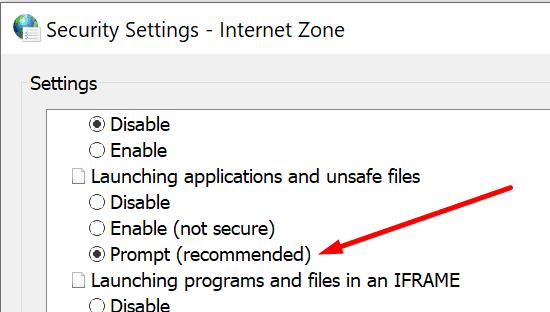
Si el problema continua, proveu de desactivar totes les extensions del vostre navegador. Parlant d'això, els bloquejadors d'anuncis i les extensions centrades en la privadesa són coneguts per interferir amb els scripts dels llocs web que visiteu.
I no és estrany que les extensions de seguretat i privadesa bloquegin les descàrregues.
Feu clic al menú del navegador i seleccioneu Més eines .
A continuació, feu clic a Extensions .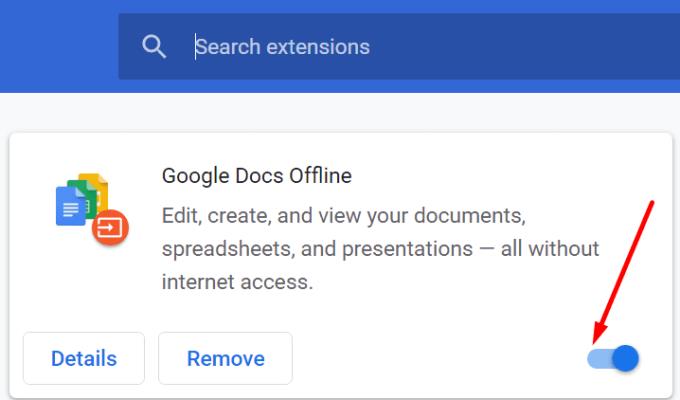
Utilitzeu el control lliscant per desactivar manualment totes les vostres extensions.
Torneu a carregar el navegador i comproveu si podeu descarregar el fitxer problemàtic.
Com esborrar les contrasenyes emmagatzemades al navegador web Google Chrome.
Si l'error status_breakpoint a Chrome us impedeix utilitzar el navegador, utilitzeu aquests mètodes de resolució de problemes per solucionar-ho.
Eviteu que es mostrin notificacions molestes als navegadors web Edge, Chrome, Opera i Firefox.
Apreneu dues maneres de reiniciar ràpidament el navegador web Google Chrome.
L'error 400 de Google Chrome és un error del client que es produeix a causa de sol·licituds incorrectes, sintaxi no vàlida o problemes d'encaminament.
Si heu rebut una alerta d'error crític de Google Chrome, la regla número u és NO contactar amb el servei d'assistència fals, ja que no és més que una estafa.
Com recuperar la barra d'adreces d'interès de Google Chrome si desapareix.
Apreneu a exportar i transferir les vostres contrasenyes desades al navegador web Google Chrome amb aquest tutorial.
Si l'eina de neteja de Chromes ha deixat de funcionar mentre cercava programari nociu, esborra la memòria cau i les galetes i torna a instal·lar el navegador.
Un tutorial detallat que us mostra com activar o desactivar JavaScript al navegador web Google Chrome.
Si 1Password no pot verificar la signatura del codi de Chrome, esborra la memòria cau del navegador i desactiva totes les extensions del navegador, excepte 1Password.
Canvieu l'idioma utilitzat al navegador web Google Chrome.
El vostre navegador web és una de les vostres aplicacions més utilitzades, per la qual cosa és important triar la que us convingui millor. En aquest article, passeu per alguns
Com fer front a l'avís La teva connexió no és privada a Google Chrome quan no hi ha cap perill per a la teva connexió.
L'alerta següent pot aparèixer quan intenteu baixar un fitxer o programa amb Chrome: Aquest fitxer no es pot descarregar de manera segura.
Solucioneu un problema en què Google Chrome es bloqueja quan s'intenta iniciar-lo a Windows.
Com desactivar els molestos vídeos que es carreguen automàticament al navegador web Google Chrome.
Obteniu informació sobre com evitar que Google Chrome mostri les vostres pestanyes antigues quan inicieu el navegador.
Amb tants perills en línia per fer front, no és estrany que sempre estiguis buscant maneres de mantenir-te segur. Per tant, quan veieu que la vostra connexió a Chrome és Aprèn a resoldre el missatge La teva connexió no és privat a Google Chrome amb aquests passos.
Obteniu informació sobre com imprimir més ràpidament a Google Chrome afegint una icona a la barra d'adreces d'interès que enllaça amb el diàleg d'impressió.
De vegades, quan esteu treballant a Chrome, no podeu accedir a determinats llocs web i apareix un error "No s'ha pogut trobar l'adreça DNS del servidor a Chrome". Aquí teniu com podeu resoldre el problema.
Com canviar la vostra contrasenya al servei de streaming de vídeo de Netflix mitjançant el vostre navegador preferit o l'aplicació d'Android.
Si voleu desfer-vos del missatge Restaura les pàgines a Microsoft Edge, tanqueu el navegador o premeu la tecla Esc.
L'enllaç profund és la tècnica de redirecció d'usuaris de tendència. Obteniu informació sobre els enllaços profunds aquí per utilitzar-los per fer créixer el trànsit del vostre lloc web o de l'aplicació.
La RA és la següent gran cosa d'Internet per a l'entreteniment, la feina o els negocis. Apreneu el núvol de RA en detalls per convertir-vos en un usuari informat.
Utilitzeu Microsoft Edge Drop i compartiu fàcilment fitxers i missatges entre dispositius seguint aquests passos senzills per a principiants.
Vegeu com de fàcil és desar i compartir rutes a Google Maps al vostre ordinador i al vostre Android. Fes una ullada a aquests passos per a principiants.
M'agrada mantenir entretinguts els meus veïns canviant la meva xarxa Wi-Fi per diferents noms divertits. Si busqueu idees per a un nom Wi-Fi divertit, aquí
Gmail és sens dubte un dels millors serveis de correu electrònic disponibles avui dia, oferint una sèrie de funcions impressionants que fan que la comunicació sigui més eficient i
Tenir un nom d'usuari de Discord és essencial per diversos motius, ja que serveix com a identificador únic a la plataforma i us permet interactuar amb altres

























